Profilo utente e NavBar
Scritto da Jerome Granados il
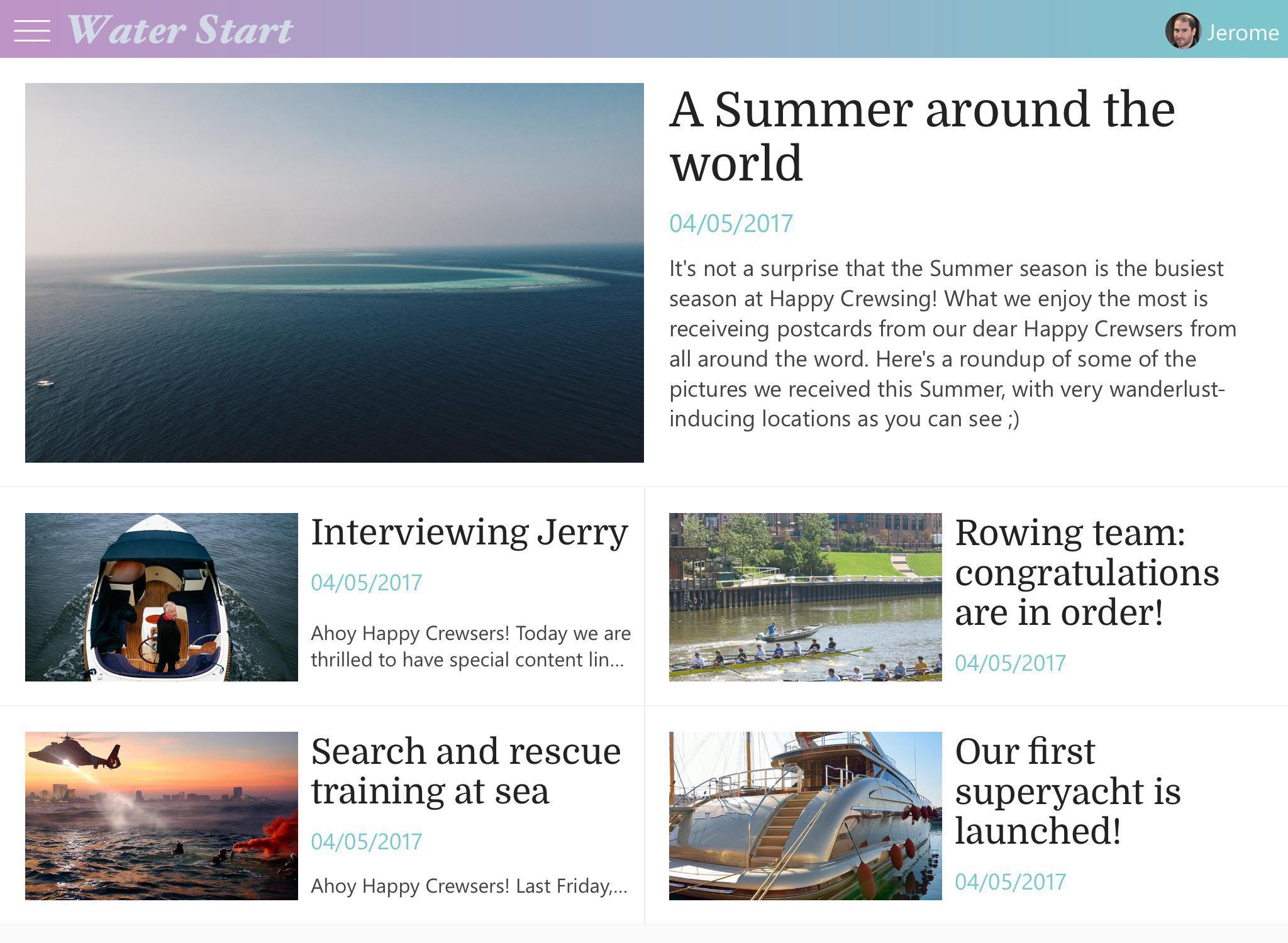
Abbiamo migliorato il funzionamento degli shortcut, dando la possibilità di accedere al profilo utente dalla NavBar. Adesso uno shortcut risulta molto più dinamico: se l'utente ha effettuato il login, sulla barra appare l'immagine di profilo. In caso contrario viene visualizzata l'icona di default.
Configurazione
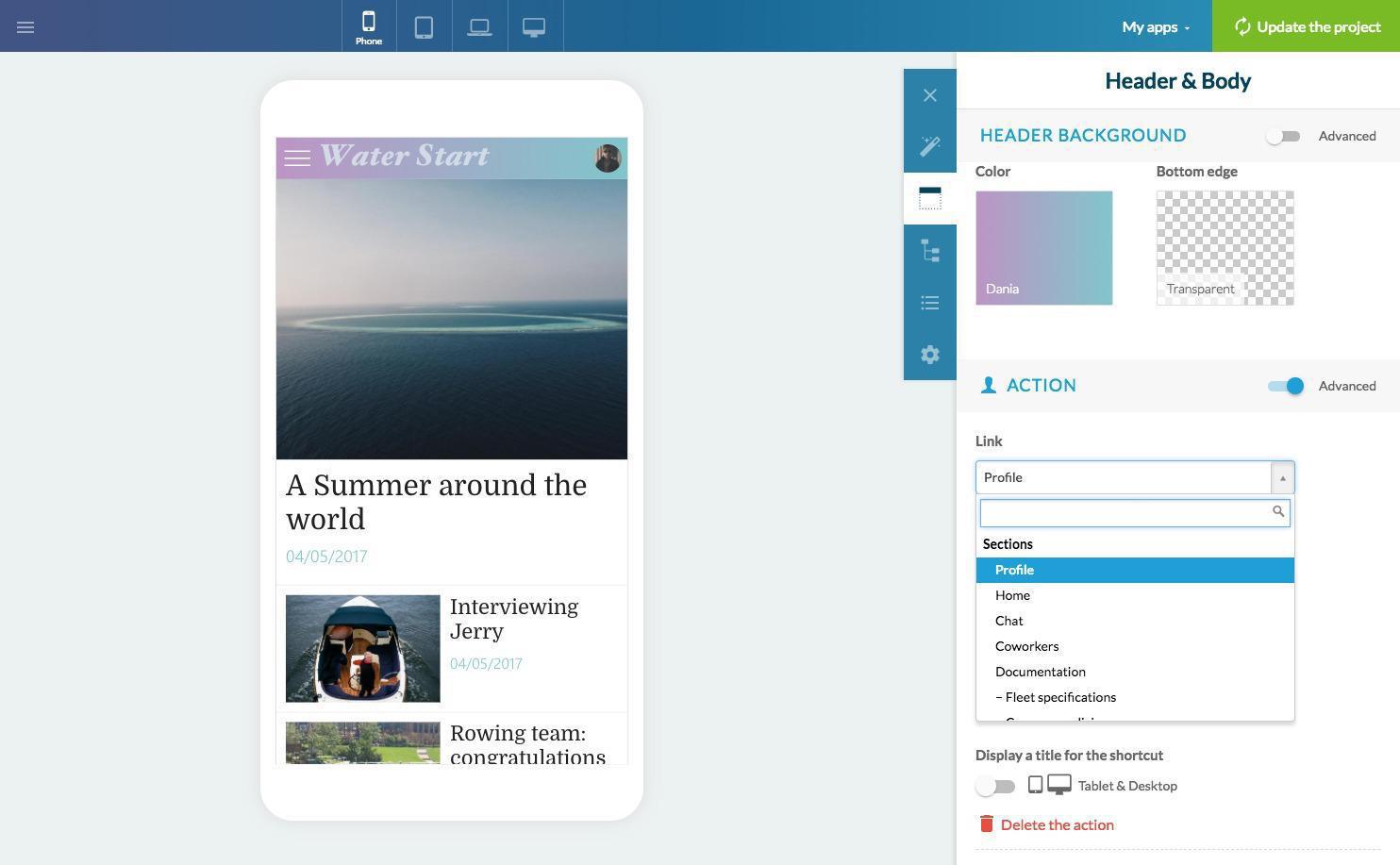
Questa funzionalità permette di dare un tocco in più al design della tua app, fornendo all'utente maggiori informazioni dal punto di vista visivo. Saprà in questo modo fin da subito se ha effettuato o meno l'accesso all'app.
Per attivare questa funzionalità devi prima aggiungere un link all'Header della tua app. Per farlo devi andare su Builder > Header & Body e cliccare sul pulsante "Aggiungi un'azione". L'azione in questione dovrebbe puntare appunto al profilo utente.
Non dimenticare poi di scegliere un'icona di default. Ricorda inoltre che ci sono adesso delle opzioni avanzate che consentono di modificare la visualizzazione del link. Questo in base al tipo di dispositivo utilizzato per visualizzare l'applicazione.
N.B.: Se hai già aggiunto uno shortcut al profilo prima di questo aggiornamento, dovrai cancellarlo e riconfigurarlo per poter usufruire di questa nuova caratteristica
Per attivare questa funzionalità devi prima aggiungere un link all'Header della tua app. Per farlo devi andare su Builder > Header & Body e cliccare sul pulsante "Aggiungi un'azione". L'azione in questione dovrebbe puntare appunto al profilo utente.
Non dimenticare poi di scegliere un'icona di default. Ricorda inoltre che ci sono adesso delle opzioni avanzate che consentono di modificare la visualizzazione del link. Questo in base al tipo di dispositivo utilizzato per visualizzare l'applicazione.
N.B.: Se hai già aggiunto uno shortcut al profilo prima di questo aggiornamento, dovrai cancellarlo e riconfigurarlo per poter usufruire di questa nuova caratteristica
Comportamento automatico
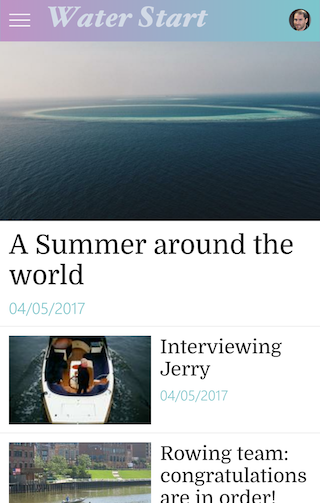
Una volta che il link è stato aggiunto all'Header, la visualizzazione viene generata in modo automatico. Se l'utente non è 'loggato', verranno visualizzate icona ed eventualmente testo di default. In caso contrario appariranno le informazioni associate al profilo in questione.
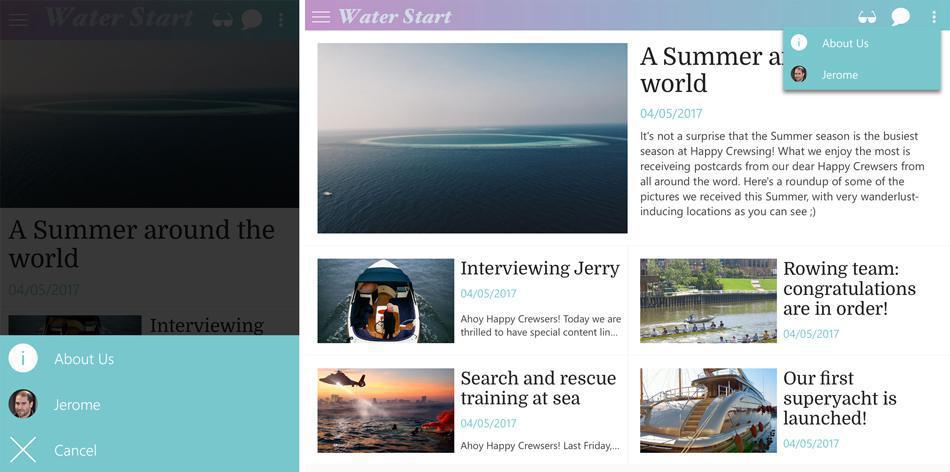
Smartphone
Quando il link fa parte degli elementi principali dell'header, viene visualizzata soltanto l'icona. Se il link è parte del menù addizionale, vengono invece visualizzati nome e icona dell'utente.
Tablet e Desktop
Puoi scegliere di far visualizzare il nome dell'utente oltre all'icona. Nel menù addizionale appaiono comunque entrambi.
Quando il link fa parte degli elementi principali dell'header, viene visualizzata soltanto l'icona. Se il link è parte del menù addizionale, vengono invece visualizzati nome e icona dell'utente.
Tablet e Desktop
Puoi scegliere di far visualizzare il nome dell'utente oltre all'icona. Nel menù addizionale appaiono comunque entrambi.
 Design
Design